Cómo corregir el error de otra actualización en curso en WordPress
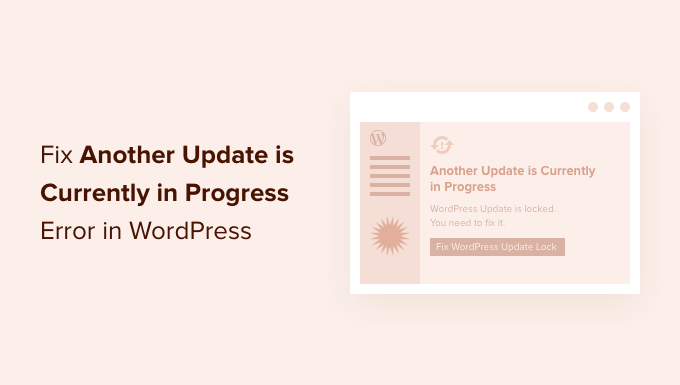
¿Quiere corregir el error "Otra actualización está en curso"?
Este error le impide actualizar WordPress. Normalmente debería desaparecer automáticamente. Si no es así, tendrás que arreglarlo manualmente.
En este artículo, le mostraremos paso a paso cómo solucionar el error “Otra actualización está en curso” en WordPress.

¿Por qué aparece el error "Otra actualización en curso"?
Este mensaje suele aparecer cuando se ejecuta una actualización principal de WordPress en segundo plano y un usuario intenta iniciar otro proceso de actualización.
Durante el proceso de actualización principal, WordPress coloca automáticamente un bloqueo de actualización en su base de datos de WordPress, lo que le impide ejecutar simultáneamente actualizaciones en su sitio web que podrían causar errores de WordPress o destruir datos importantes.

Este mensaje desaparecerá automáticamente después de 15 minutos o después de que se complete el proceso de actualización. Sin embargo, si se queda atascado en este mensaje, debe eliminarlo manualmente.
Echemos un vistazo a cómo corregir el error "Otra actualización está en curso" en WordPress.
Corrección del error "Otra actualización en curso" en WordPress
Si encuentra el error "Otra actualización en curso", debe eliminar el archivo "core_updater.lock" de su base de datos de WordPress. La forma más fácil de hacer esto es usar phpMyAdmin.
Nota: Antes de realizar cualquier cambio en su base de datos o archivos de temas de WordPress, es una buena idea crear una copia de seguridad completa del sitio web. Para obtener más información, lea nuestra guía para hacer una copia de seguridad de su sitio de WordPress.
Primero, debe iniciar sesión en el panel de control de cPanel de su cuenta de alojamiento de WordPress. Usamos Bluehost, por lo que su pantalla puede verse ligeramente diferente si usa una empresa de alojamiento diferente.
Desde su panel de Bluehost, haga clic en la pestaña "Avanzado" a la izquierda. A continuación, vaya a la sección Bases de datos y haga clic en el icono de phpMyAdmin. Si no ve una opción de phpMyAdmin en su tablero de alojamiento, debe comunicarse con el soporte de su empresa de alojamiento para obtener ayuda.

Esto abrirá la aplicación phpMyAdmin donde deberá seleccionar su base de datos de WordPress. Una vez que haga clic en su base de datos, se mostrarán todas las tablas de la base de datos.
Luego, debe hacer clic en el botón "Examinar" junto a las tablas de opciones de WordPress (wp_options).

Esto muestra todas las filas en la tabla de opciones.
Debe encontrar la línea con el nombre de opción "core_updater.lock" y hacer clic en el botón "Eliminar" al lado.

Ahora phpMyAdmin eliminará automáticamente la fila de su base de datos.
Cuando regresa a su sitio web de WordPress, el error "Otra actualización en curso" desaparece y puede continuar actualizando su sitio web.
Si aún ve otros errores, puede leer nuestra guía para principiantes para solucionar errores de WordPress para obtener más ayuda.
Esperamos que este artículo le haya ayudado a solucionar el error "Otra actualización está en curso" en WordPress. También puede consultar nuestra guía para elegir el mejor software de diseño web y nuestras selecciones expertas del mejor software de chat en vivo para pequeñas empresas.
Si te ha gustado este artículo, suscríbete al nuestro. canal de Youtube para tutoriales en vídeo de WordPress. También puedes encontrarnos en Closermarketing.es y Facebook.
.

Deja una respuesta